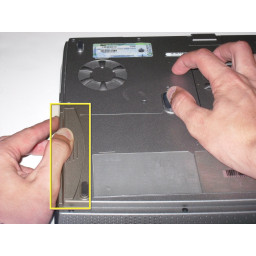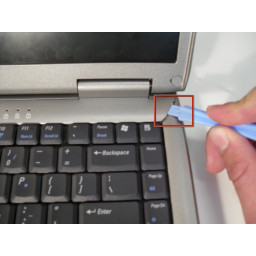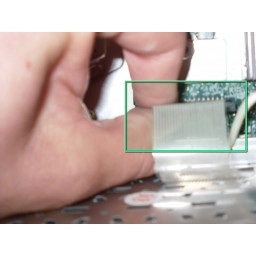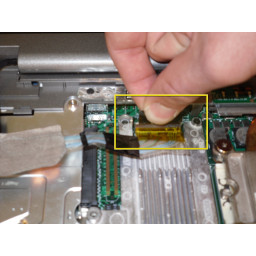Ваша заявка или вопрос будут отправлены 10-ти наиболее подходящим по сферам деятельности сервисным центрам Москвы. Всего в Москве - 5 193 сервисных центра, которые ремонтируют 374 вида техники.
снятие колонок Dell Inspiron 1150

- ВКонтакте
- РћРТвЂВВВВВВВВнокласснРСвЂВВВВВВВВРєРСвЂВВВВВВВВ
- Viber
- Skype
- Telegram
Шаг 1
Положите ноутбук вверх ногами на чистую плоскую поверхность.
Найдите кнопку разблокировки аккумулятора с символом замка над ней.
Сдвиньте кнопку разблокировки аккумулятора в направлении символа замка и удерживайте его там. Обратите внимание, что кнопка подпружинена и вернется, если ее отпустить.
Аккумулятор теперь выпущен из батарейного отсека.
Аккуратно извлеките аккумулятор со стороны ноутбука.
Шаг 2
Положите ноутбук вверх ногами на чистую плоскую поверхность.
Удалите 2 винта M2,5 x 5 мм.
Вытащите жесткий диск из основного корпуса ноутбука.
Шаг 3
Положите ноутбук на чистую плоскую рабочую поверхность.
Снимите винт Philips M2,5 x 8 мм.
Ослабьте винт, удерживающий отсек памяти закрытым.
снимите крышку отсека для модуля памяти
Нажмите рычаг освобождения оптического привода вправо, и оптический привод должен выскользнуть из корпуса
Шаг 4
Используйте spudger, чтобы поднять зазубренный правый край крышки шарнира, и приподнимите его
Вам нужно положить ЖК-экран на плоскую поверхность, чтобы снять крышку шарнира.
Снимите крышку шарнира и отложите в сторону.
Шаг 5
Выкрутите винт M2,5 x 8 мм размером 1 шт., Удерживающий экран от электромагнитных помех.
Снимите экран электромагнитных помех, чтобы обнажить ленточный кабель ЖК-дисплея.
Осторожно потяните за язычок, чтобы отсоединить ленточный кабель от основной платы.
Аккуратно закройте крышку и выверните два винта M2,5 x 5 мм с задней стороны корпуса.
Шаг 6
Расположите компьютер вверх ногами.
Удалите двенадцать винтов M2,5 x 8 мм.
Удалите винт M2,5 x 4 мм из батарейного отсека.
Шаг 7
Динамики расположены вдоль передней части ноутбука.
Отсоедините кабели динамиков от основной платы
Отсоедините кабели динамиков от держателей проводов вдоль передней части
Снимите динамики, потянув их прямо вверх и из основания
Шаг 8
Удалите винты клавиатуры 4ea M2 x 3 мм
Поднимите клавиатуру сзади, чтобы открыть разъем ниже
Отсоедините ленточный кабель клавиатуры от материнской платы
Шаг 9
Откройте крышку и удерживайте дисплей в сборе, выполняя следующий шаг, чтобы он не упал при снятии винтов шарнира.
Удалите 2 винта M2,5 x 5 мм из каждого кронштейна петли.
Дисплей в сборе теперь можно снять с корпуса ноутбука
Шаг 10
Расположите клавиатуру компьютера стороной вверх.
Снимите два винта M2,5 x 5 мм с верхней части упора для рук.
Отсоедините кабель коврика для мыши от основной платы.
Отделите упор для рук от основания, подняв его внутренний край. Начните с заднего центра.
Будьте осторожны, чтобы не повредить упор для рук, отделяя его от основания.
Комментарии
Пока еще нет ниодного комментария, оставьте комментарий первым!
Также вас могут заинтересовать
Вам могут помочь


Лаборатория ремонта

Nicom
Не работает ноутбук Dell?
Вызовите мастера или курьера на дом оформив заявку, она будет передана в подходящие мастерские.